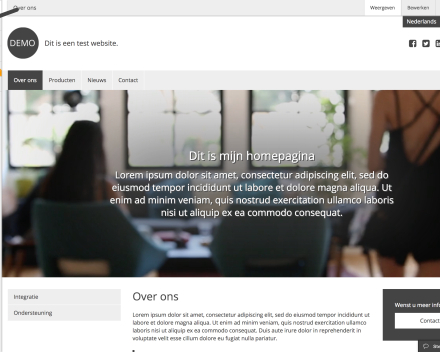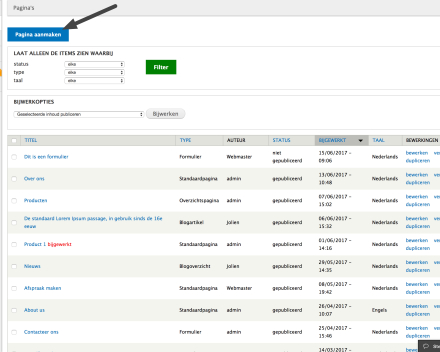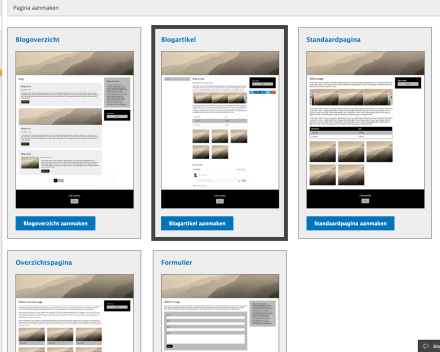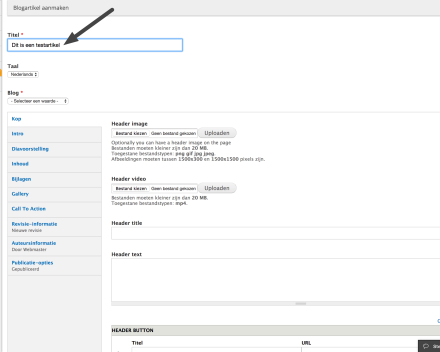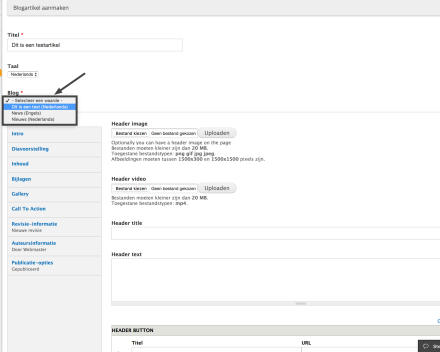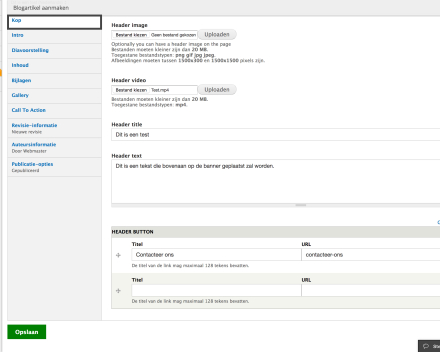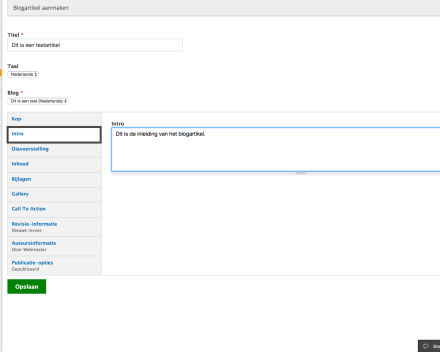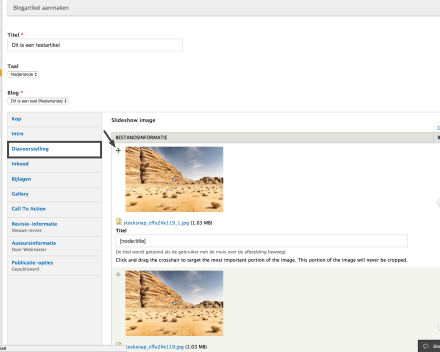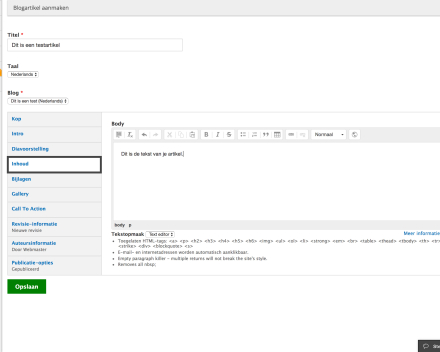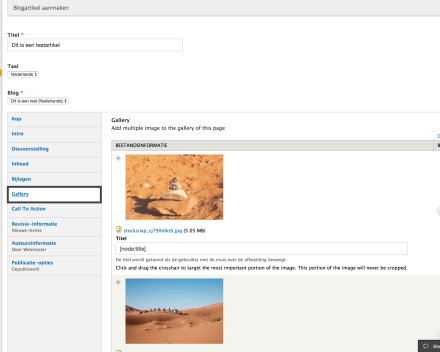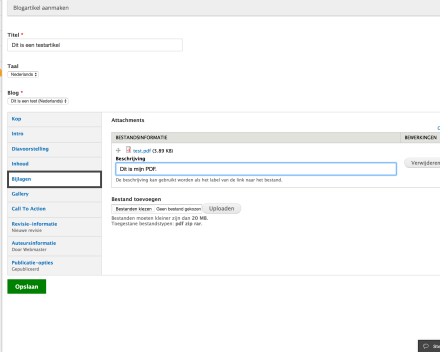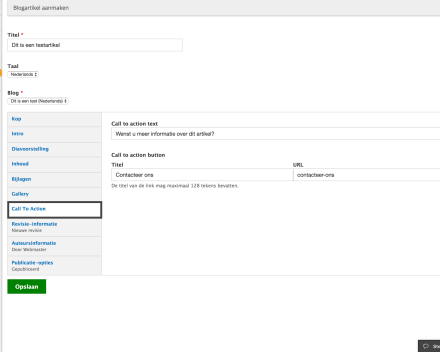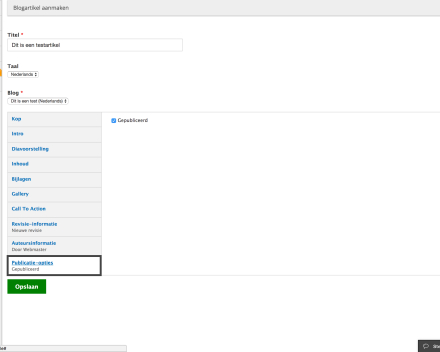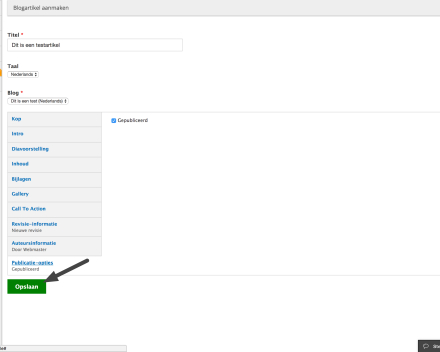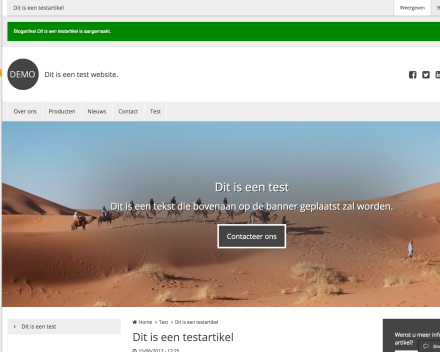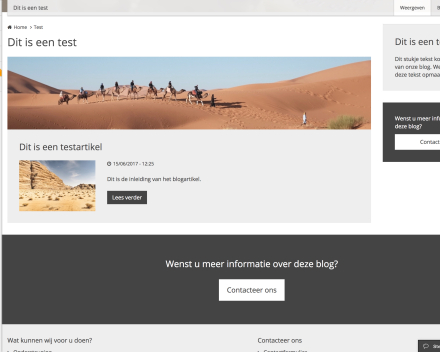Blogartikel
Om het blogoverzicht op te vullen, is het belangrijk dat we blogartikels schrijven. Via een video, een stappenplan en enkele screenshots leggen we uit hoe je dat kan doen.
Volg het stappenplan en maak een blogartikel aan:
Stap 1: Ga naar 'Pagina's' in de beheerbalk.
Stap 2: Klik bovenaan op 'Pagina aanmaken'.
Stap 3: Klik op 'Blogartikel'.
Stap 4: Vul bovenaan de titel van het artikel in.
Stap 5: Klik op 'Kop'.
- Je kan kiezen om een foto of video in de kop te plaatsen. Klik daarvoor op 'Bestand kiezen' en daarna op 'Upload'.
- De foto zal ook getoond worden in het blogoverzicht. De video wordt niet getoond is het blogoverzicht.
- Op de foto of de video kan je een titel en een tekst plaatsen.
- Je kan knoppen voorzien op de foto of video. Wil je geen knoppen, dan vul je de balkjes niet in. Je kan ook kiezen om slechts 1 knop toe te voegen.
Stap 6: Klik op 'Intro'.
- Hier kan je een tekst toevoegen. Die tekst komt boven de slideshow.
- Deze tekst zal ook te zien zijn op het blogoverzicht.
Stap 7: Klik op 'Diavoorstelling' of 'Slideshow'.
- Hier kan je foto's selecteren die te zien zullen worden in de slideshow. De eerste foto uit de slideshow zal te zien zijn op het blogoverzicht.
- Klik op 'Bestand kiezen'. Kies enkele foto's van op je computer (je kan meerdere foto's in één keer selecteren).
- Klik op 'Upload'.
- Je kan de volgorde van de foto's wijzigen door op het hendeltje links de foto te verslepen.
Stap 8: Klik op 'Inhoud'.
- Hier kan je een tekst toevoegen.
Stap 9: Klik op 'Attachments'.
- Hier kan je bijlagen (bijvoorbeeld PDF) toevoegen.
- Klik op 'Bestand toevoegen' en kies het juiste bestand.
- Klik daarna op 'Upload'.
Stap 10: Klik op 'Gallery'.
- Hier kan je foto's toevoegen aan het blogartikel.
- Je kan de foto van een titel voorzien. Dit komt onderaan de foto.
Stap 11: Klik op 'Call to action'.
- Vul de tekst in die boven de knop zal komen. Bijvoorbeeld "Hebt u nog vragen?"
- Vul de tekst in die op de knop van de call to action komt. Bijvoorbeeld "Contacteer ons".
- Kies de URL die verwijst naar de juiste pagina. Bijvoorbeeld de contactpagina. Dit kan je doen door de eerste letters van de titel van de pagina in te vullen. Daarna gaat het platform automatisch op zoek naar die pagina. Je hoeft de pagina dan enkel nog aan te klikken.
Stap 12: Klik op 'Publicatie-opties'.
- Hier kan je aanvinken als de blog gepubliceerd wordt of niet.
Stap 13: Klik op 'Opslaan'.